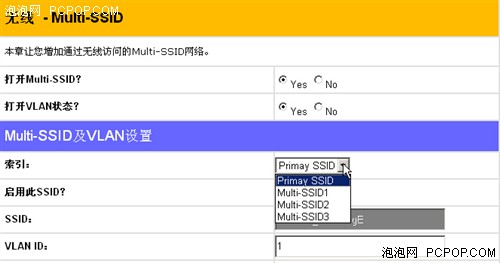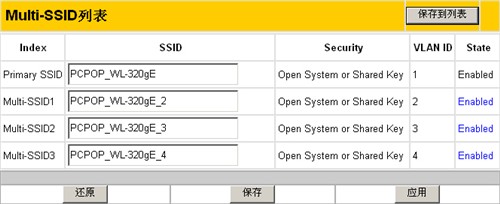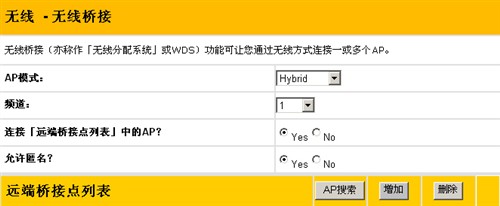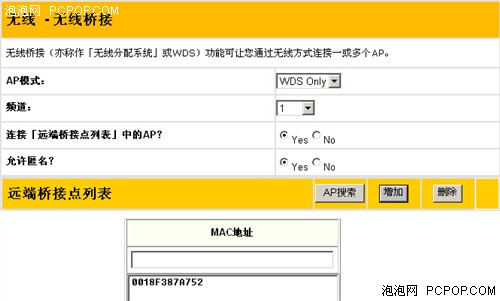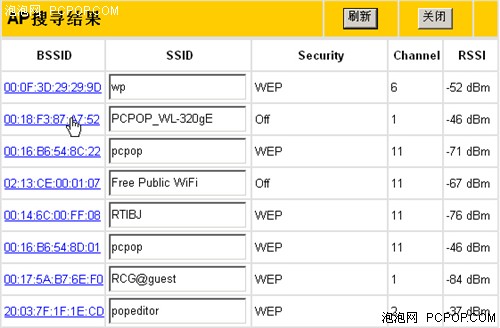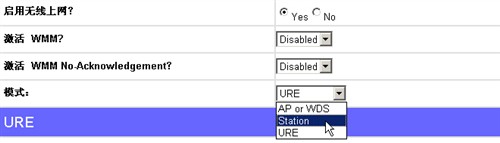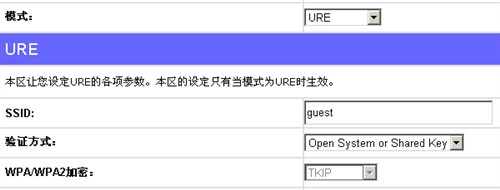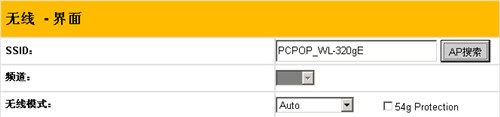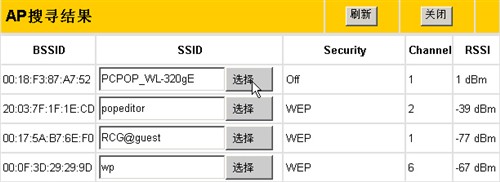势不可挡一顶五 华硕新款AP深评(下)
分享

对于它的功能,我们先看一下简单的介绍:
● 中继模式:扩展主AP的信号,为大空间提供更广阔的信号范围
● 桥接模式:扩充网络架构,最多可连接4台桥接器
● 网卡模式:为有线网络接口的笔记本、电脑与游戏机提供无线网络连接
● 路由器模式:就是无线路由,支持DHCP,NAT,PPPoE,PPTP与防火墙
● AP模式:有线转无线,提供无线设备的接入(上篇评测用的这个模式)
● 多功能:SNMP(简单网络管理协议),多重SSID,VLAN等。
这张图很直观得表现了WL-320gE的各种功能,在这里关于路由模式与AP模式就不多介绍了,大家平时接触的也比较多,我们把重点放在其它功能上。
多重SSID+VLAN 用户管理更方便
举一个简单的例子,网管要把公司人员按照部门进行分类,分为编辑部、美工部、技术部与产品部,每个部门的同事都在一个独立的局域网中,那么他们共享文件的时候就可以有效避免网上邻居混乱不堪的情况了。
解决这个问题普通的无线产品是办不到的,不过有多重SSID功能就可以,下面看看华硕WL-320gE的设置。
无线设置中有一项叫做Multi-SSID,这里就可以设定需要多少SSID和划分几个VLAN,把两项都选到YES,然后配置下面的选项。
每选择一个SSID就给它起一个名字,然后填入VLAN ID,最后一个一个都保存到列表,这样就有4个SSID并分为4个不同网段了。
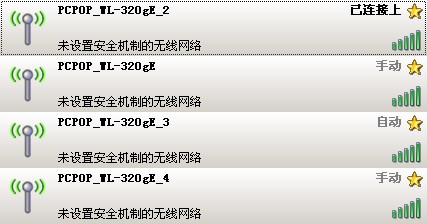
保存后重启产品,再连接的时候,就发现一共有4个无线网络可以连接了。这样就有效解决了上述问题。(此款产品最多支持4个SSID与VLAN)
桥接模式 充分扩展网络架构
桥接模式也可以叫做无线网桥,它能够把多个离散的远程网络连成一体,可以点对点进行连接,也可以点对多点。我们可以把它笼统地叫作WDS(Wireless Distribution System)。
为了测试此项功能,我们又拿到一台WL-320gE,所以一共只有两台,也只能进行点对点的测试。
AP模式中有三项,第一项是AP,第二项是WDS,第三项是Hybrid。连接互联网的那台WL-320gE模式改为Hybrid,选择这个模式就等于现在的产品是AP+WDS。(因为互联需要两端的产品都开启WDS功能)
第二台设定为WDS Only模式,就是说现在它并不具备AP功能。这时点击AP搜索,搜索第一台。
产品很多,搜索结束后点击第一台的MAC地址,并保存在列表中,重新启动就完成设定了。
完成后,第二台产品的有线网络接口接入台式机,台式机设定好自身的IP就也可以联入网络了。在实际应用中,连接交换机或者路由器再分出一个网络,就等于将两个不相干的网络通过无线方式互联起来了。
点对点是这样设定,点对多点当然也可以,就是搜索AP的时候多添加几个,这样就可以把多个不相干的网络通过无线进行连接了。
网卡模式与中继模式
这两个模式设定差不多,一个叫做Client Mode(Station),另一个就是Repeater Mode(URE)。看看具体怎么设定。
同样需要多台产品,第一台继续做AP就OK了,主要设定第二台。
无线设定的高级选项中,有一项叫做模式,在这里我们可以更改成为Station或者URE。
如果选择URE,在下面还附加了一个URE的SSID,这个设定后就会多出来一个SSID,如果连接这个SSID,也是由第一台提供网络连接。等于第二台通过URE把第一台的信号进行了一次加强,放到自己的SSID中,离第二台近的终端连接第二台产生的SSID信号更好。
不管选择两个模式中的哪一种,保存过后在无线界面中都会多出一个AP搜索按钮。
进入后选择第一台AP,表明这一台的信号将被第二台进行扩大。选择后第二台的SSID也被固定成了与第一台一样的,而且频道也都必须相同。
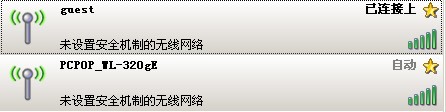
如果选择了URE,连接时就会出现刚才设定的附加SSID了,连接后就可以正常上网了。如果两台产品相距较远的话,就体现出范围增大的优势了。这样也等于把两个有距离的网络合成了一个,与桥接功能类似,但区别就是可以多分出一个SSID。
如果选择了Station模式,那么您就可以把产品当作一块无线网卡来使用了,把笔记本、PC、游戏机等的网线插上,就可以上网了。
● 总结
身材不大,能力却不小,如果您拥有多台WL-320gE,就可以建立起更广阔范围且功能完整的企业级无线网络。不单企业适用,对于复式结构的家庭,它也是很好的解决方案,通过WDS或Repeater模式,可以彻底解决楼下有信号,楼上没信号的问题,把清晰的无线信号送至家中任何一个角落。



此款产品绝对是一款标志性的AP,相信如果上市价格合理的话,一定会受到众多用户的青睐。
| 华硕 WL-320ge | |
| [参考价格] | 即将上市 |
| [报价查询] | 无线AP产品报价 华硕无线AP产品报价 |
0人已赞
关注我们